 [Ilustrasi: Pixabay]
[Ilustrasi: Pixabay]
Gadgetren – Agar percakapan dengan pengguna lain di WhatsApp tidak hilang, kamu bisa mencadangkannya di Google Drive atau lebih dikenal sebagai backup data.
Fitur pencadangan data di Google Drive sendiri memang direkomendasikan oleh WhatsApp karena akan memudahkan kamu untuk menyimpannya tanpa perlu repot menghabiskan kapasitas internal dari perangkat.
Apalagi kamu hanya perlu menggunakan akun Gmail saja untuk bisa langsung mencadangkan chat WhatsApp ke Google Drive. Sebagai catatan, kamu tentu harus memastikan bahwa masih terdapat kapasitas kosong di Google Drive agar proses backup berjalan lancar tanpa hambatan.
Sementara itu jika sewaktu-waktu kamu ingin melakukan restore atau mengembalikan lagi chat yang tersimpan di Google Drive, maka langkah yang harus ditempuh pun tidak begitu sulit.
Namun sebelum kamu melakukan langkah-langkah ini, ada baiknya kamu untuk menghapus aplikasi WhatsApp terlebih dahulu atau setidaknya menghapus data dari WhatsApp yang ada agar tidak ada masalah antara data lama dan data baru.
Jika sudah, maka kamu dapat melakukan restore chat WhatsApp dari Google Drive sebagai berikut.
Cara Restore Chat WhatsApp Dari Google Drive
- Buka aplikasi WhatsApp
- Pada halaman awal, tekan tombol Agree and Continue
- Masukkan nomor handphone dan tekan tombol OK pada kotak dialog muncul
- Kemudian, kamu akan mendapatkan kode 6 digit lewat SMS untuk autentikasi akun WhatsApp
- Memasukkan kode 6 digit tersebut pada kolom yang disediakan
- Apabila kode benar, maka aplikasi akan langsung memverifikasinya
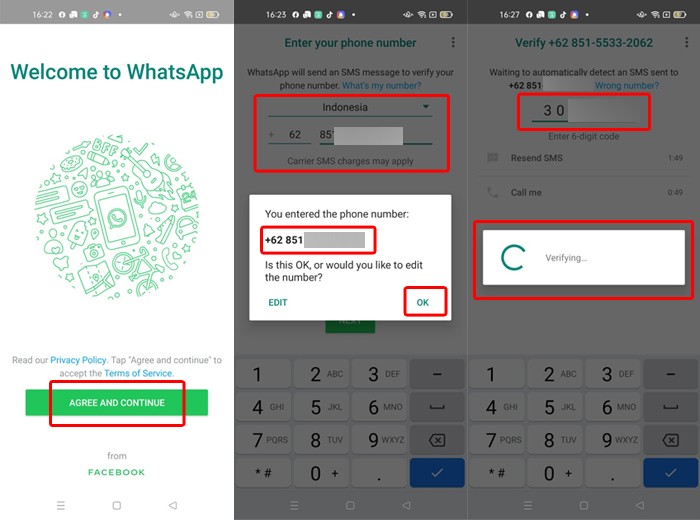
- Jika aplikasi WhatsApp mendeteksi bahwa akun kamu memiliki backup, maka secara otomatis akan muncul kotak dialog yang meminta Restore Chat dari Google Drive
- Setujui dengan menekan tombol Continue
- Kemudian pada halaman Backup Found akan muncul informasi mengenai besaran data dan estimasi yang dibutuhkan
- Tekan tombol Restore dan tunggu hingga proses selesai
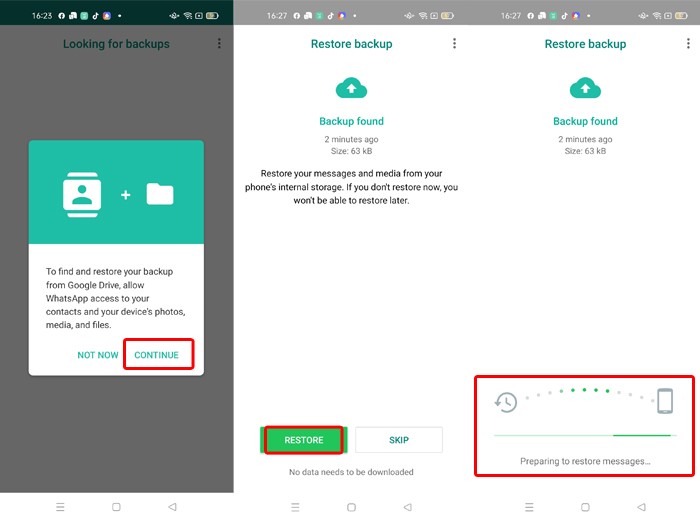
- Apabila proses backup selesai, maka tekan tombol Next
- Masukkan nama dan foto profil
- Tekan tombol Next
- Masukkan akun Gmail dan seberapa sering backup dilakukan
- Tekan tombol Done dan kamu akan langsung masuk ke WhatsApp kembali
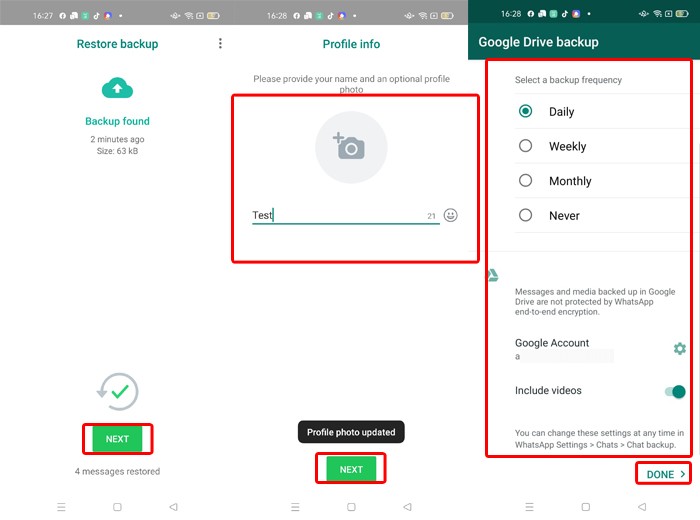
Untuk bisa menggunakan fitur restore chat WhatsApp dari Google Drive, kamu terlebih dulu harus mengaktifkan fitur backup WhatsApp pada menu Chat backup yang bisa ditemukan pada halaman Settings.
Pada fitur backup WhatsApp, kamu dapat menentukan akun Gmail mana yang digunakan untuk mencadangkan, frekuensi waktu backup, koneksi yang dipakai, dan lainnya.











Tinggalkan Komentar